如何使用U盘安装Windows10系统(完整教程及操作步骤,让你轻松搞定)
随着Windows10操作系统的流行,越来越多的人希望将自己的电脑升级到最新版本。而使用U盘安装Windows10系统是一种常见且方便的方式。本文将详细介绍如何使用U盘来安装Windows10系统,帮助你轻松完成安装。
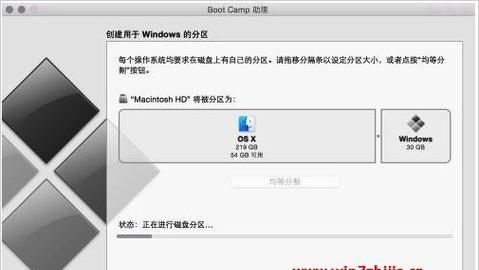
一、准备工作:获取所需软件和设备
1.确认你的电脑满足Windows10的系统要求,包括处理器、内存和存储空间等方面;
2.准备一支容量大于8GB的U盘,并备份其中的数据;
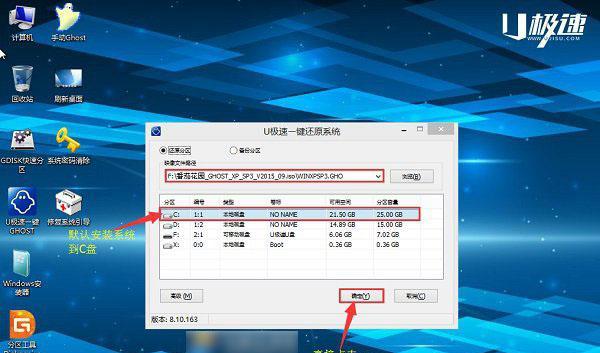
3.下载Windows10系统镜像文件并保存到计算机中;
4.下载并安装一个可用于制作启动U盘的工具。
二、制作启动U盘:将镜像文件写入U盘
1.打开制作启动U盘的工具,插入准备好的U盘;

2.在工具中选择“写入镜像文件”或类似选项,并选择下载好的Windows10系统镜像文件;
3.点击“开始”或类似按钮,等待工具将镜像文件写入U盘。
三、设置电脑启动方式:确保从U盘启动
1.重启电脑,同时按下电源键和一个特定的F键(通常是F2或F12),进入BIOS设置;
2.在BIOS设置中,找到“启动”或“引导顺序”选项,并将U盘设置为第一启动设备;
3.保存设置并退出BIOS,电脑将会自动重启。
四、安装Windows10系统:按照指引完成安装
1.电脑启动时会加载U盘中的Windows10安装界面;
2.在安装界面中选择语言、时区和键盘布局等个性化选项;
3.点击“安装”按钮,等待系统进行初始化和安装准备工作;
4.阅读并同意许可条款,然后选择“自定义安装”选项;
5.选择要安装Windows10系统的磁盘和分区,点击“下一步”继续安装;
6.系统会自动进行格式化和复制文件等操作,耐心等待;
7.安装完成后,根据提示进行系统设置,包括用户名、密码和网络设置等;
8.等待系统进行一些初始化配置,之后你就可以登录使用全新的Windows10系统了。
五、常见问题与解决方法
1.U盘无法被识别:尝试更换U盘或使用其他USB接口;
2.安装过程中出错:重新制作启动U盘并重新安装;
3.系统启动失败:检查BIOS设置中的启动顺序,并确保U盘已正确设置为第一启动设备。
通过本文的步骤,你应该已经了解了如何使用U盘来安装Windows10系统。这是一种简单且方便的方法,即使是没有技术经验的人也能轻松操作。记得提前备份重要数据,并仔细按照步骤操作,相信你很快就能享受到Windows10系统带来的新功能和体验。













